久々にPC周辺をガラリと変更したので、記事に残しておきます。4Kモニター検討中の方の助けになると嬉しい。
- FHDマルチの環境が不満だったのでUHD(4K)モニターにした
- 目的:作業領域の拡大(FHD×4枚と同等)、PC周辺のシンプル化
- セールで格安だったDELLのS3221QS(31.5インチ曲面型)を購入
- DELLのアプリDisplayManagerでデメリットは解消
- 広々&スッキリ、すごく満足した
- DELL S3221QS の詳細レビューは別記事で
UHDやUltraHDと4Kは同じ意味なのですが、日本では4Kの方が浸透しているので以下4Kで統一します。
今まで試してみたFHD(フルHD)マルチモニターを振り返る
横2画面(一般的なデュアルモニター)にしていた時期
作業領域を広げるために初めてマルチモニターにしたのは、今から6年ほど前のことです。
- FHD×2枚(23インチ、27インチ)
- 広い!満足!最高!
- でもモニターの大きさを揃えたいな~
初めてマルチモニターにしたときは、その広さに感動したものです。

この後、僕はPC側にモニターを繋ぐ端子がもう一つあることに気が付きました。僕は、それを埋めてみたいと感じました。
横3画面(一般的なトリプルモニター)にしていた時期
2台目に買った27インチFHDモニターと同じものを買い足して横に3台並べてみました。
- FHD×3枚(23インチ、27インチ、27インチ)
- 広い!満足!最高!
- やっぱりモニターの大きさを揃えたいな~
- 左右非対称な姿勢で骨格が歪みそう
- 横幅180㎝は邪魔だな~
- 画面の端の方は徐々に使わなくなった、もったいない
3台目があっても、端から端まで見るためには椅子ごと動く必要がありました。結局は、27インチデュアルモニター+23インチという使い方になっていました。23インチの方にはあえて表示しなくても良いようなアプリ(AmazonMusicとか)を表示していたと思います。完全に無駄でした。

もしFHDトリプルモニターで横に並べるのなら、22インチ程度が良さそうだなーと感じました。
縦2画面(少数派なデュアルモニター?)にしていた時期
今回モニターを買う直前まではこのスタイルでした。横3画面と比べてモニターの数は減っていますが、僕にとっては今までで最も使いやすかったです。視点移動の距離が短く、姿勢も良いです。無駄な領域もありません。デュアルモニターにするなら縦2枚をオススメします。(個人的な意見です。)
こんにしょあー♪
— うちゅーじん (@uchujin556) July 20, 2020
うちゅうじんです。
久々にトレードルームに入りました😄
今日は解説するので、明日は記事UPします。お楽しみに🤗
ちなみに昔は横3画面でしたが、今は縦2画面です。個人的にこっちの方が視点移動の距離が短くて良い✨ pic.twitter.com/itLDX0FBs8
ちなみに縦2画面にした理由は、引越し後にウォークインクローゼットを書斎化したことで横幅に制約を受けるようになったためです。横幅88㎝に収まるよう、やむを得ず縦2枚にしました。
- FHD×2枚(27インチ、27インチ)タテ
- ウォークインクローゼットを書斎化して横幅に制約が生じたため配置換え
- あれ?これで十分かも・・・
- でも作業領域がもう少しだけあると良いな~
これは意外でした。デュアルモニターは横に並べるものという固定概念がありましたが、横より縦の方が圧倒的に使いやすかったのです。ちなみに縦2画面にするにあたりモニターアーム等の高額な商品は使わず、ホームセンターや100均などでパーツを買ってDIYしました。たぶん1,000円もかかっていません。固定するためだけにモニターアームを使うのは大袈裟だし低コスパだと感じます。モニターを頻繁にぐりぐり動かす場合は別ですが、僕にはそのような機会はありません。
4Kモニター導入計画
モニターを後から買い足すことを繰り返して現在に至っているので、どうしても完全に満足する環境にはできておらず、細かな不満がたくさんありました。この状況を打開すべく4Kモニターを導入することを考え始めました。
どんな用途に使うのか?適したパネルの種類を考える
色々な用途に使います。FX、ブログ、画像作成、写真現像、動画編集、3Dモデリング、プログラミング(まだ練習レベル)、事務作業などなど。写真現像はあくまで趣味の範囲内です。ちなみにゲームはしません。

僕はゲームをすると廃人になるので自制しています。
モニターを選ぶうえで大切な点の一つがパネルの種類です。大きく3つに分け、それらの特徴を簡単にまとめると、だいたい次のような傾向があります。
| パネル種類 | 色再現 | 視野角 | 応答速度 | 価格 | 用途の例 |
|---|---|---|---|---|---|
| IPS | ◎ | ◎ | ○ | 高 | クリエイター |
| VA | ○ | ○ | ○ | 中 | 映像鑑賞 |
| TN | ○ | △ | ◎ | 低 | ゲーム |
それ以外にも違いはありますが、個人的には気にするほどのものではないので省略します。時間が経つほど進化もするので・・・。こういう話は僕がするより外のサイトを見た方が詳しくて分かりやすいと思います。例えば次のようなページなど。ただし、価格コムの商品仕様一覧は時々間違いがあるので注意です。

ちなみに、僕のこだわりポイントは次のような感じです。
結局、目に優しい色に調整して使うので、色表現に対する強いこだわりはありません。高性能に越したことはありませんが、そこに投資するつもりはありません。
正面以外からモニターを見ることはありませんが、大きな画面だと必然的に端の方は斜めから見ることになります。よって、少しこだわります。
あまりにも遅いと違和感(残像感?)があるというだけで、超高速は求めません。最近の製品ならほとんどが8ms以下のようなので、特に気にしなくて良さそうです。
ご覧の通り、特に強いこだわりはありません。僕は単純に作業領域を増やしたいだけなのです。
結論:気にしない。たぶん安いやつでOK

もちろん少しだけ高くなってもそれに見合う性能の高さがあれば、僕は高い方を選びます。そこは実売価格とスペックから総合的に判断します。
適したモニターサイズ(何インチか)を考える
目的や場所に適したサイズが良いです。これも人それぞれ違っていることでしょう。
- 僕が4Kモニターを導入する理由は作業領域の拡大(FHD×4枚と同等)のため
- よって、拡大率は100%で使用する
- 手元の14型ノートPCでシミュレーション、28インチではたぶん小さいだろう
- 場所的に横幅を88㎝以下に抑える必要がある(背景を参照)
4Kモニターの価格を調べると、27インチや28インチだとすごく安いです。例えばこの商品です。
HP製の27インチ4Kモニター(しかもIPSパネル)、口コミ多数で高評価のものがギリギリ2万円台です。最安は記事作成時点ではAmazonです。HP公式オンラインストアだと性能は落ちますがさらに安い商品もあります。
ただ、27インチ4Kを拡大率100%で使用するとなると、文字が読めないほど小さくなりそうでした。(ちなみに僕の視力は左右ともに裸眼で1.5です。)手元にノートPCがあれば、モニターを置くであろう距離までノートPCの画面を離して試してみると良いです。27インチ4Kというのは13.5インチFHDを4枚並べたときとほぼ同じ大きさと解像度です。拡大率を変更して使うのなら文字は読めるでしょうが、そもそも拡大率を100%より大きくして使用するのなら、僕はわざわざ4Kモニターを買いません。
文字サイズだけを考えると40インチ程度が理想的ですが、それだと横幅が88㎝を超えてしまいます。36インチや38インチ程度があれば良いですが、残念ながらそのようなサイズはありません。横幅88㎝以下で可能な限り大きいものを選ぶとなると32インチとなります。32インチ4Kは16インチFHD×4枚とほぼ同じと考えてシミュレーションすると、ギリギリ許容範囲内でした。
結論:32インチ(31.5インチも)が適している

単純に目とモニターの距離を近づければモニターサイズが小さくても文字は読めるのですが、今まで僕はモニターを目からできるだけ遠ざけてきたし、今後も遠ざけたいのです。僕の視力が良いのはそのおかげかもしれない。
DELL S3221QS を選んだ理由:コスパが良かったから
結局はコスパです。いくつか購入候補(次の項目で載せます)を準備していたところ、ちょうどそのタイミングでDELLから新製品の情報が届いたのでそれも候補に入れておきました。それから数週間後、楽天スーパーセールにてDELLのS3221QSが圧倒的なコスパの良さを発揮していたのですぐに購入しました。

購入当時のツイートはこちら。なんと実質36,582円という格安価格で購入することができました。
安い4Kモニターを探してたんだけど、楽天スーパーセールで値下げ&ポイントUPでお得だったのでDellのS3221QSを買ってみた。
— うちゅーじん (@uchujin556) September 10, 2020
僕の場合は実質36,582円で買えました✨
FullHDモニター4枚分として使う予定です。
湾曲モニターは初めてなので使ってみたら感想を書くよ😃https://t.co/8W9y5JgKGV pic.twitter.com/ZC72da12dK
ちなみに楽天ポイントを増やす方法(難易度低め)はこの記事の下の方に書いています。
購入の候補だった商品3つ
簡単にまとめます。商品仕様や詳しい価格はリンク先でご確認ください。全てに共通している機能(フリッカーフリーやHDRなど最近のモニターでは標準的なもの)は省略してあります。そして全てVAパネルです。
実は、当時39,800円(+楽天スーパーポイント10倍ちょい)だったViewSonic VX3211-4K-MHD-7を注文していました。しかし、上で述べたように楽天スーパーセールでDELL S3221QSが格安だったので急遽キャンセルしてこちらを購入しました。DELL S3221QSは他の二つと比べると高機能で、普段はやや高価です。
| ブランド・品番 | インチ | 高さ調整 | VESA | USBハブ | その他 |
|---|---|---|---|---|---|
| DELL S3221QS (買ったやつ) | 31.5 | ○ | ○ | ○ | 曲面型 |
| ViewSonic VX3211-4K-MHD-7 (買いかけたやつ) | 31.5 | × | ○ | × | Amazon販売なし |
| LG 32UL500-W | 31.5 | × | × | × | Amazon限定 |
ここに載せていないKEIANとJAPANNEXTの2社の製品は価格的には魅力的ですが、あまり良くない評判を見かけるので念のため除外しました。(評判が悪い中にも良い商品はありますが、今回は挑戦するほどの価格差ではなかったです。)
ちなみに、DELL S3221QSにはUSBハブ(USB3.0)が付いています。あると地味に便利ですが、無ければ後付けすれば良いだけです。高さ調整機能も同様で、VESAマウントがあればモニタースタンド(市販品でも自作でも)を後付けすれば良いです。後付けするためのコストがいくらなのかを考えると比較検討しやすいです。
最初に注文していたViewSonicというブランドはあまり馴染みがないかも知れませんが、アメリカの有名ブランドで現地ではそこそこの市場シェアを得ているようです。僕が調べたところ評判も良好です。
実際に使ってみてどうか
結論から言うと大満足です。
設置風景の写真




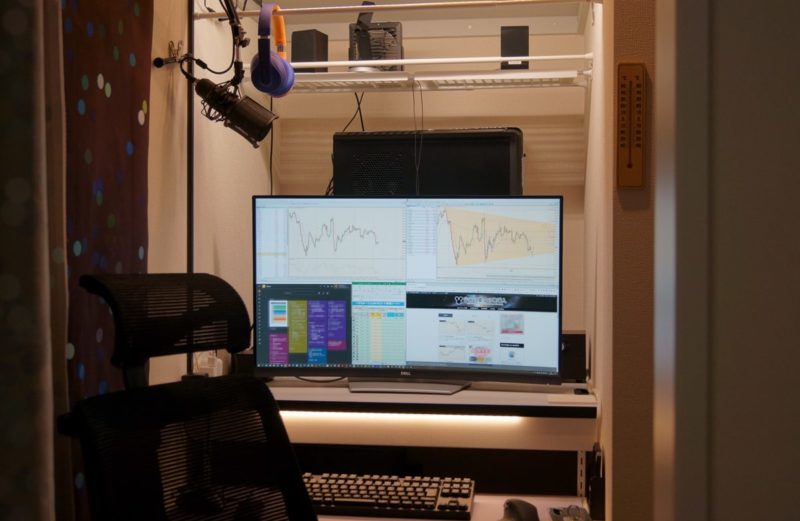
作業中の写真なので整理整頓できていませんが、この後だいぶスッキリしました。
FHDマルチと比較してどう?
- 作業領域が広い(FHD×4枚分)、ちなみに昔のFHDも追加で繋げる
- モニターの境界がないのでスッキリする
- コードが減るのでスッキリする
- 写真現像や画像作成がやりやすい(4Kフル活用)
- 記事を書きやすいし読みやすい(ブラウザをタテ方向に伸ばして使用)
- 4K映像を観ることができる
- FHDマルチより消費電力が小さい
- 強いて言うなら・・・
- PCの負担がやや増えた(?)
- デスクトップがだだっ広い
最初はデメリットだと感じたが解決したもの
ウィンドウの配置(Win10で画面のカドにウィンドウを持っていくと自動的に整うやつ)
→DELLのアプリDisplayManagerで解決、というより以前より快適になった
次のツイートを見ると分かりやすいかも。分からない場合はそもそもその機能を使っていないということなので、気にする必要はないでしょう。
FHDマルチ(2枚〜3枚)から4K(1枚)に替えてみたけど少し使いにくいかも
— うちゅーじん (@uchujin556) September 15, 2020
✅ドラッグして整列させるときカドが4つしかない(FHDマルチだとカドたくさん)
✅アイコンがズラリと並ぶ(FHDだとメイン画面のみに並ぶ)
結局4Kマルチにしたくなるやつだった🥴
湾曲モニターは普通
DELLのモニターは良い
最初はこう感じていましたが・・・
4Kモニター(DELL S3221QS)のレビューの続きなんだけど、DELL純正のソフトにウィンドウ整列が自由にできる機能が付いていた。便利すぎた。
— うちゅーじん (@uchujin556) September 16, 2020
これでFHD×4枚より優秀になったかもしれない。 pic.twitter.com/XfzupEML2U
すんなり解決!!
DELL DisplayManagerをインスト―ルすると、ウィンドウレイアウトを自由に記憶させることができるようになります。「いつもの配置」を決めておけるということ。しかも、少なくとも5通りは記憶できることを確認済み。すごく便利です。ちなみにデフォルトレイアウトは38種もあります。
DELLのアプリ”Display Manager”の”Easy Arange”機能をもう少し詳しく
SHIFTキーを押すと「いつもの配置」を示す線が浮かび上がり、そのままウィンドウをドラッグ&ドロップすると配置完了です。自動的にピッタリ収まります。僕の場合はこんなレイアウトです。Win10純正の整列機能より良い。
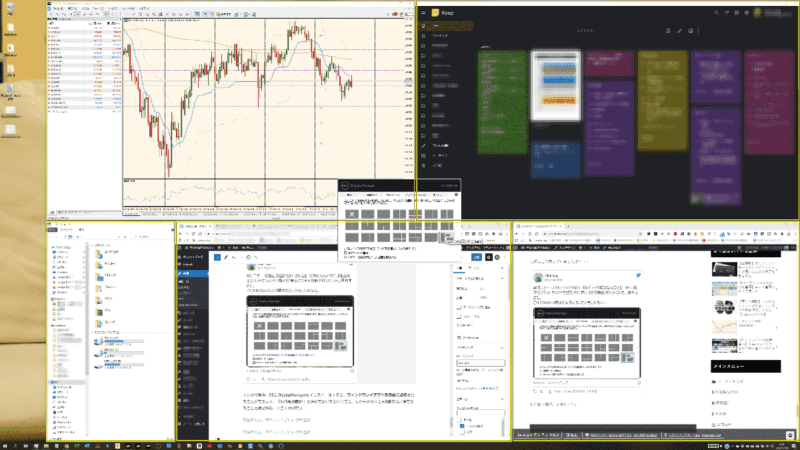
スクリーンショットには載せられていませんが、ドラッグ先のエリアは分かりやすく赤い線で示されるようになっています。「今ドロップするとここにウィンドウが広がるよ」と強調して教えてくれます。動画にして伝えたい。
ウィンドウレイアウトはデフォルトで38種類も用意されていて、この中に気に入ったものがなければ自分で作ればよいです。
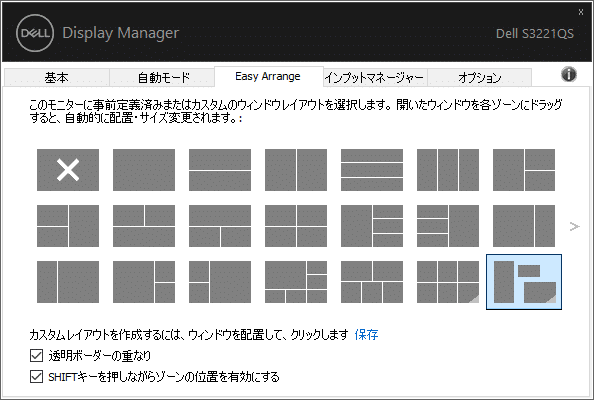
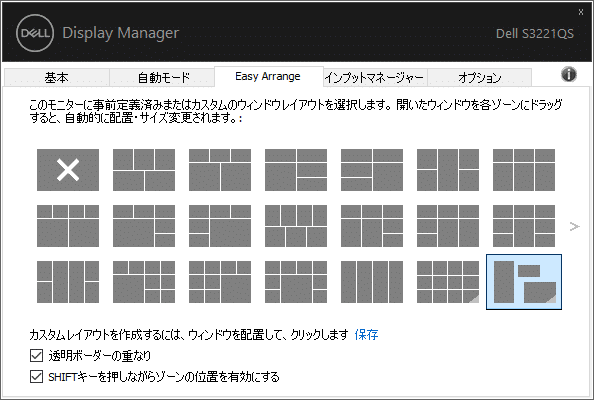
こんな感じです。
曲面モニター(湾曲モニター)ってどうなの?
「実感がない」というのが正直なところです。確かに画面は緩やかなカーブを描いているのですが、使っていると実感がありません。「実感がない」=「違和感がない」と考えると、これは成功なのかもしれません。
- 「目-画面中央」と「目-画面端」の距離の差が小さくなる
- 画面端を見たときの角度が垂直に近づく
この2点を考えると曲面モニターは理に適っていると僕は思うので、あとは使ってみて違和感さえないのなら、これは優秀な形状で、この商品は成功なのかもしれない、ということです。
ネット上の口コミを見ると曲面モニターを嫌がる方もいるようですが、僕は曲面モニター大歓迎です。

僕たちの脳は目から得た情報に補正をかけるらしいので、その補正が邪魔をして曲面モニターに違和感を覚えることはあるのかもしれない。知らんけど。
まとめ
大成功です。
DELL S3221QS の詳細レビューについては別に記事を作成中です。完成したらこの辺にリンクを貼ります。
作成中の記事:【使用1ヵ月】DELL S3221QS(31.5インチ4K)【レビュー】







